Instagram oferuje świetne miejsce i wygodny sposób udostępniania zdjęć i filmów rodzinie lub znajomym. Możesz łatwo uzyskać dostęp do różnych zdjęć i filmów na jego platformie. Jednak wielu użytkowników skarży się na problem z odtwarzaniem filmów na Instagramie. Czy napotykasz tę samą sytuację?
W niektórych przypadkach, Nie można załadować wideo na Instagramie i pokaż tylko wirujący okrąg. Czasami pojawia się jako biały ekran podczas odtwarzania dźwięku. Faktem jest, że problem z odtwarzaniem filmów na Instagramie może nagle pojawić się w dowolnej przeglądarce, takiej jak Chrome, Firefox lub Safari, przenośne urządzenia z systemem iOS / Android i inne. Czy znasz powody? dlaczego filmy na Instagramie nie są odtwarzane i jak rozwiązać problem? Jeśli masz problem z odtwarzaniem wideo na Instagramie, możesz użyć poniższych metod, aby się go pozbyć.
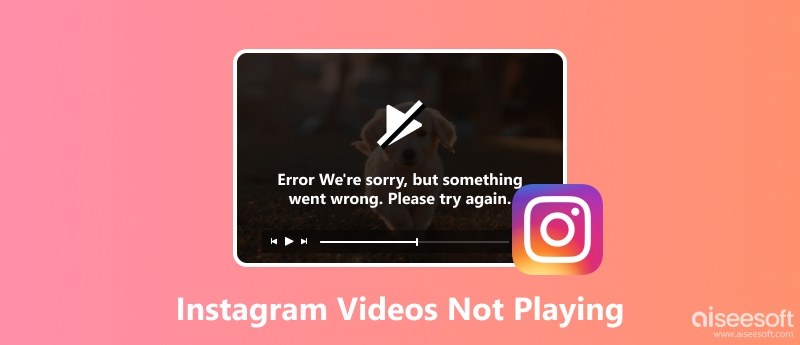
W rzeczywistości wiele powodów powoduje, że filmy na Instagramie nie ładują się i nie można ich odtwarzać. Jednym z głównych powodów jest słabe połączenie sieciowe.
Gdy używasz złego połączenia internetowego Wi-Fi lub komórkowego do przesyłania strumieniowego wideo z Instagrama, bardziej prawdopodobne jest, że problem z ładowaniem wideo na Instagramie. W niektórych przypadkach, gdy w aplikacji Instagram zebrano wiele uszkodzonych plików, możesz również zmierzyć się z problemem. Musisz także zaktualizować aplikację Instagram. Przestarzała aplikacja Instagrama z pewnością będzie miała wiele błędów. Czasami wideo na Instagramie zostało usunięte przez wydawcę. W takim przypadku nie możesz już poprawnie odtwarzać wideo na Instagramie.
Wiele innych czynników również doprowadzi do Filmy na Instagramie nie są odtwarzane. Teraz możesz zastosować następujące metody, aby rozwiązać problem.
Możesz zacząć naprawiać problem z ładowaniem lub odtwarzaniem filmów na Instagramie z powyższych powodów. Przed skorzystaniem z profesjonalnych metod wypróbuj podstawowe metody rozwiązywania problemów. W rzeczywistości możesz ponownie uruchomić urządzenie, niezależnie od tego, czy jest to iPhone, Android, czy komputer, a następnie ponownie odtworzyć wideo na Instagramie. Jeśli problem nadal występuje, możesz wypróbować poniższe metody.
Aby płynnie odtwarzać filmy na Instagramie, potrzebujesz dobrego połączenia Wi-Fi lub komórkowego. Możesz przełączyć się z Wi-Fi na sieć komórkową lub z danych komórkowych na Wi-Fi, aby sprawdzić, czy wideo na Instagramie może być odtwarzane normalnie. Ponadto należy sprawdzić router, aby upewnić się, że masz sprawne połączenie sieciowe. Możesz przywrócić router do ustawień fabrycznych i spróbować ponownie odtworzyć wideo na Instagramie. Aby przetestować połączenie sieciowe, możesz otworzyć aplikację lub przesyłać strumieniowo wiadomości na stronie internetowej, aby upewnić się, że sieć działa poprawnie.
Jeśli problem z odtwarzaniem filmów na Instagramie nie jest spowodowany przez sieć, możesz również spróbować zresetować sieć, a następnie odtworzyć ją ponownie. Jeśli używasz telefonu z Androidem, możesz zresetować sieć, dotykając Ustawienia > Reset kopii zapasowej > Reset ustawień sieciowych a następnie wybierając Resetowanie ustawień opcja. Następnie lepiej uruchom ponownie telefon z Androidem, a następnie otwórz aplikację Instagram, aby sprawdzić, czy problem został rozwiązany.
Jeśli jesteś użytkownikiem iOS, możesz przejść do Ustawienia aplikacja, a następnie stuknij Ogólne > Zresetuj > Zrestartować ustawienia sieci zresetować sieć. Podczas kroku wymagane jest wprowadzenie hasła w celu potwierdzenia operacji.
Czasami problem z ładowaniem wideo na Instagramie jest spowodowany przez problematyczną lub przestarzałą aplikację Instagram. W takim przypadku możesz ponownie zainstalować aplikację, aby to naprawić. Możesz skorzystać z powszechnego sposobu odinstalowania aplikacji na swoim urządzeniu. Następnie przejdź do Google Play Store lub App Store, aby ponownie zainstalować. W rzeczywistości możesz zaktualizować aplikację, aby rozwiązać wiele problemów. A instalując najnowszą wersję Instagrama, masz większe szanse na pozbycie się tego problemu.
Ta część pokaże, jak rozwiązać problem z odtwarzaniem filmów na Instagramie, usuwając pamięć podręczną aplikacji. Ponieważ uszkodzone dane i zgromadzone pamięci podręczne doprowadzą do problemu.
Jeśli chcesz wyczyścić pamięć podręczną Instagram w przeglądarce internetowej, możesz łatwo usunąć wszystkie pamięci podręczne w Chrome, Firefox, Safari lub innych przeglądarkach. Możesz dotknąć Ustawienia > App > Instagram > Magazynowanie > Wyczyść skrzynki wyczyścić pamięć podręczną Instagram na telefonie z Androidem. Ale jeśli chcesz usunąć pamięć podręczną Instagram na urządzeniach z iOS, takich jak iPhone, iPad lub iPod, możesz ją odinstalować i ponownie zainstalować. Tutaj możesz także chcieć wiedzieć jak wyczyścić wyszukiwanie na Instagramie.
Dzięki powyższym metodom masz dużą szansę rozwiązać problem z odtwarzaniem filmów na Instagramie. Ale jeśli problem nadal występuje, możesz skorzystać z tej metody. Tutaj zdecydowanie zalecamy potężny Odzyskiwanie systemu iOS aby naprawić błąd, w wyniku którego wideo na Instagramie nie ładuje się lub nie jest odtwarzane na urządzeniach z iOS. Jest specjalnie zaprojektowany do rozwiązywania różnych problemów z iOS. Możesz go bezpłatnie pobrać i skorzystać z następującego przewodnika, aby naprawić aplikację na Instagram.
100% bezpieczeństwa. Bez reklam.
100% bezpieczeństwa. Bez reklam.



W rzeczywistości, oprócz naprawy filmów na Instagramie, które nie są odtwarzane, to odzyskiwanie systemu iOS ma również możliwość naprawy iPhone zatrzymał się na logo Apple, Zatrzymaj na ekranie ładowania i więcej. Po prostu pobierz za darmo i spróbuj.
W niektórych przypadkach możesz naprawić problem z ładowaniem lub odtwarzaniem wideo w aplikacji Instagram przez wyłączenie trybu oszczędzania energii. Możesz także spróbować.
Wiadomości bezpośrednie lub DM na Instagramie pozwalają Tobie i Twoim znajomym rozmawiać i udostępniać posty, historie i nie tylko na IG. Jeśli napotkałeś problem „Nie odtwarza się wideo w wiadomościach bezpośrednich na Instagramie”, oto kilka możliwych przyczyn i odpowiednich rozwiązań. Niezależnie od tego, czy masz ten problem online, czy lokalnie, znajdziesz najlepsze rozwiązanie, które będzie dla Ciebie idealne.
Ponieważ przyczyny są teraz jasne, postępuj zgodnie z poniższymi rozwiązaniami, aby naprawić swoje filmy IG.
Podczas zapisywania filmów w wiadomościach DM złe połączenie internetowe lub nieznane zakłócenia mogą spowodować uszkodzenie pliku wideo. Choć brzmi to skomplikowanie, rozwiązanie jest dość proste. Naprawa wideo Aiseesoft jest tutaj, aby pomóc Ci uporać się z uszkodzonymi plikami wideo. Niezależnie od tego, w jaki sposób i dlaczego wideo jest uszkodzone, to narzędzie do naprawy może naprawić wideo kilkoma kliknięciami i przywrócić możliwość odtwarzania. Po prostu prześlij podobny przykładowy plik wideo, a uszkodzone wideo z wiadomości DM wróci do normy.

122,114 Pliki do Pobrania
Naprawa wideo Aiseesoft – proste narzędzie do naprawy wideo
100% bezpieczeństwa. Bez reklam.
100% bezpieczeństwa. Bez reklam.


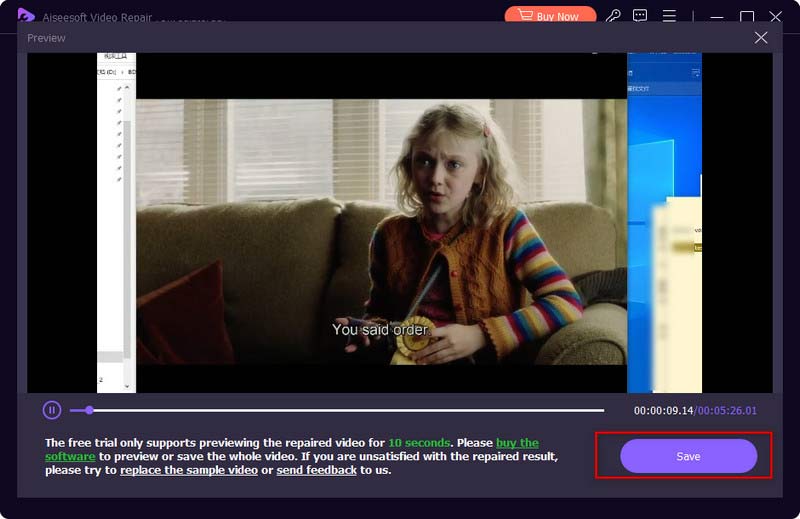
Jeśli Instagram pokazuje Ci status „niedostępny”, a film na Instagramie nie działa, oznacza to, że film musi należeć do prywatnego konta, którego nie obserwujesz. Dlatego, aby obejrzeć wideo na Instagramie z tego konta, możesz wysłać prośbę o obserwację. Jeśli wyrazi zgodę, wideo będzie można odtworzyć.
Licencjonowanie treści to główny czynnik decydujący o tym, do czego będziesz mieć dostęp na Instagramie. Większość treści jest dystrybuowana według regionów i krajów. Jeśli Twoje filmy na DM na Instagramie nie zapisują się ani nie odtwarzają dźwięku, sprawdź, czy jest informacja, że „Muzyka na Instagramie nie jest dostępna w Twoim regionie”. W takim przypadku może być konieczne użycie serwera proxy zmienić lokalizacje aby uzyskać dostęp do treści.
iPhone i Android obsługują różne formaty wideo. Jednak w miarę pojawiania się nowych formatów wideo z dnia na dzień niektórych formatów nie można otworzyć w telefonie. Na przykład iPhone nie obsługuje plików MKV ani AVI, a Android nie jest kompatybilny z filmami HEVC. Dlatego jeśli Twój film na Instagramie nie jest odtwarzany, format może być największą przyczyną. Problem ze zgodnością może przyprawić nowicjuszy o ból głowy. Na szczęście tak Aiseesoft Video Converter Ultimate pomóc. Za pomocą tego oprogramowania do konwersji możesz konwertować pomiędzy dowolnym formatem i nie martwić się spadkiem jakości. Jeśli nie możesz znaleźć najlepszego formatu dla swojego Androida lub iPhone'a, nie martw się, ponieważ konwerter oferuje profile zbudowane dla różnych urządzeń i platform, od Instagram TikTok po Samsung, LG, HUAWEI i nie tylko.

122,114 Pliki do Pobrania
Aiseesoft Video Converter Ultimate
100% bezpieczeństwa. Bez reklam.
100% bezpieczeństwa. Bez reklam.



Wielu użytkowników nie lubi funkcji autoodtwarzania na Instagramie, czy jesteś jednym z nich? Instagram automatycznie odtwarza filmy podczas przewijania. Prawda jest taka, że aby zapewnić płynne przesyłanie strumieniowe, Instagram wstępnie załaduje filmy. Jeśli ci się to nie podoba, wykonaj poniższe czynności, aby wyłączyć automatyczne odtwarzanie filmów na Instagramie.
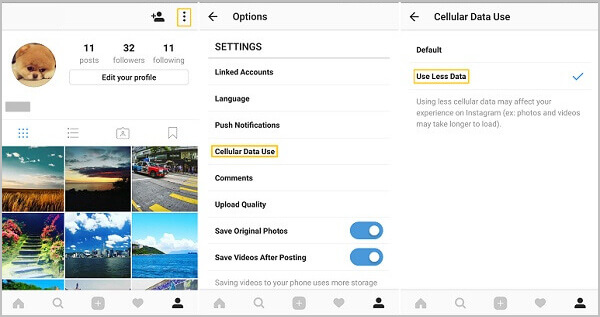
Po przeczytaniu tego postu możesz uzyskać 5 skutecznych rozwiązań, aby naprawić problem z filmowaniem na Instagramie. Możesz łatwo rozwiązać problem i poprawnie obejrzeć film na Instagramie. Jeśli nadal masz jakieś pytania dotyczące odtwarzania filmów na Instagramie, możesz zostawić nam wiadomość w części komentarza.
Dlaczego filmy na Instagramie zawieszają się?
Łączność z Internetem może być główną przyczyną zawieszania się lub nieprawidłowego działania Twojego filmu na Instagramie lub Reel. Spróbuj ponownie zainstalować aplikację lub wyczyścić pamięć podręczną aplikacji, aby sprawdzić, czy błąd zniknie.
Jak długo film może znajdować się na Instagramie?
Jeśli masz zamiar przesłać historię, długość filmu nie może przekraczać 60 sekund. Jeśli jest to Lives, długość filmu może wynosić do 4 godzin. Jeśli chodzi o filmy In-Feed, jest to od 3 sekund do 60 minut.
Gdzie jest ikona odtwarzania na Instagramie?
Ikonę lub przycisk odtwarzania znajdziesz u góry kanału. Jeśli przeglądasz Reel, dotknięcie środka ekranu może zatrzymać i wznowić odtwarzanie wideo.
Wnioski
Powyższe 9 metod wraz z 1 dodatkową wskazówką poradzą sobie z Twoim problemem Filmy na Instagramie nie są odtwarzane wydanie. Zawsze możesz zwrócić się do tego artykułu o pomoc, jeśli masz problemy z odtwarzaniem filmów na Instagram Reels, historie lub DM. Mówiąc dokładniej, jeśli nie można odtworzyć zapisanego filmu DM z Instagrama i nie masz czasu na znalezienie dokładnej przyczyny, wypróbuj Aiseesoft Video Repair, łatwe i wygodne narzędzie do naprawy, które pomaga naprawić uszkodzone filmy kilkoma kliknięciami. Korzystając z powyższych przycisków pobierania, będziesz mieć bezpłatną wersję próbną tego przydatnego narzędzia.
Rozwiązywanie problemów na Instagramie
Jak naprawić brak odtwarzania filmów na Instagramie [5 rozwiązań] Napraw Instagram nie mógł odświeżyć kanału Wideo na Instagramie nie zostanie przesłane Instagram ciągle się zawiesza na iPhonie Usuń konto Instagram Odzyskaj usunięte wiadomości na Instagramie swobodnie Odzyskaj usunięte zdjęcia z Instagrama
Napraw system iOS do normalnego działania w różnych problemach, takich jak utknięcie w trybie DFU, trybie odzyskiwania, trybie słuchawek, logo Apple itp. Do normalnego poziomu bez utraty danych.
100% bezpieczeństwa. Bez reklam.
100% bezpieczeństwa. Bez reklam.